TOYOTA PROACE CITY VERSO 2021 Lietošanas Instrukcija (in Latvian)
Manufacturer: TOYOTA, Model Year: 2021, Model line: PROACE CITY VERSO, Model: TOYOTA PROACE CITY VERSO 2021Pages: 272, PDF Size: 57.79 MB
Page 251 of 272
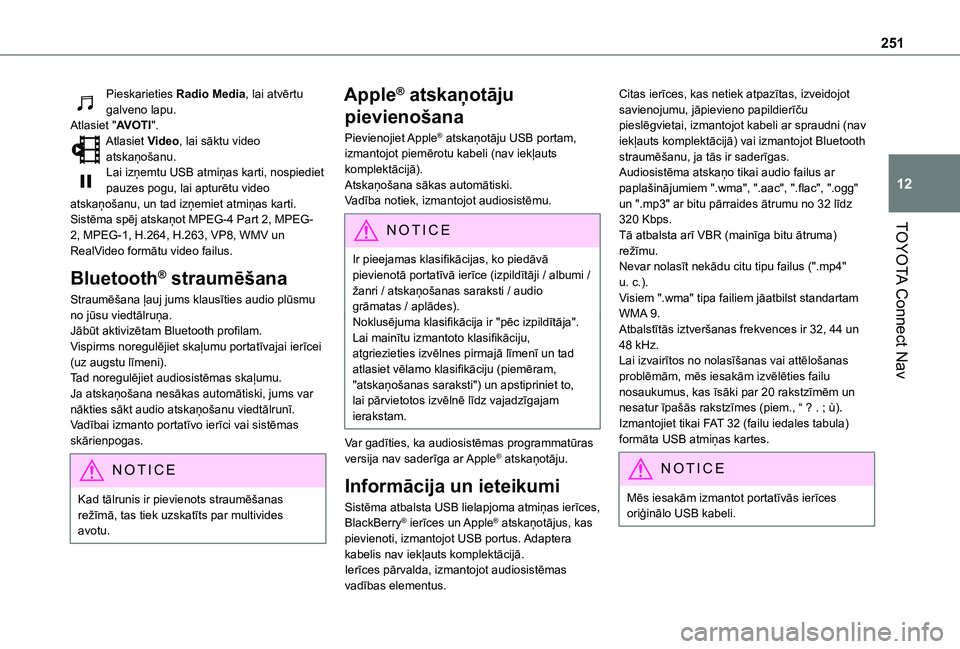
251
TOYOTA Connect Nav
12
Pieskarieties Radio Media, lai atvērtu galveno lapu.Atlasiet "AVOTI".Atlasiet Video, lai sāktu video atskaņošanu.Lai izņemtu USB atmiņas karti, nospiediet pauzes pogu, lai apturētu video atskaņošanu, un tad izņemiet atmiņas karti.Sistēma spēj atskaņot MPEG-4 Part 2, MPEG-2, MPEG-1, H.264, H.263, VP8, WMV un RealVideo formātu video failus.
Bluetooth® straumēšana
Straumēšana ļauj jums klausīties audio plūsmu no jūsu viedtālruņa.Jābūt aktivizētam Bluetooth profilam.Vispirms noregulējiet skaļumu portatīvajai ierīcei (uz augstu līmeni).Tad noregulējiet audiosistēmas skaļumu.Ja atskaņošana nesākas automātiski, jums var nākties sākt audio atskaņošanu viedtālrunī.Vadībai izmanto portatīvo ierīci vai sistēmas skārienpogas.
NOTIC E
Kad tālrunis ir pievienots straumēšanas režīmā, tas tiek uzskatīts par multivides avotu.
Apple® atskaņotāju
pievienošana
Pievienojiet Apple® atskaņotāju USB portam, izmantojot piemērotu kabeli (nav iekļauts komplektācijā).Atskaņošana sākas automātiski.Vadība notiek, izmantojot audiosistēmu.
NOTIC E
Ir pieejamas klasifikācijas, ko piedāvā pievienotā portatīvā ierīce (izpildītāji / albumi / žanri / atskaņošanas saraksti / audio grāmatas / aplādes).Noklusējuma klasifikācija ir "pēc izpildītāja". Lai mainītu izmantoto klasifikāciju, atgriezieties izvēlnes pirmajā līmenī un tad atlasiet vēlamo klasifikāciju (piemēram, "atskaņošanas saraksti") un apstipriniet to, lai pārvietotos izvēlnē līdz vajadzīgajam ierakstam.
Var gadīties, ka audiosistēmas programmatūras versija nav saderīga ar Apple® atskaņotāju.
Informācija un ieteikumi
Sistēma atbalsta USB lielapjoma atmiņas ierīces, BlackBerry® ierīces un Apple® atskaņotājus, kas pievienoti, izmantojot USB portus. Adaptera kabelis nav iekļauts komplektācijā.Ierīces pārvalda, izmantojot audiosistēmas vadības elementus.
Citas ierīces, kas netiek atpazītas, izveidojot savienojumu, jāpievieno papildierīču pieslēgvietai, izmantojot kabeli ar spraudni (nav iekļauts komplektācijā) vai izmantojot Bluetooth straumēšanu, ja tās ir saderīgas.Audiosistēma atskaņo tikai audio failus ar paplašinājumiem ".wma", ".aac", ".flac", ".ogg" un ".mp3" ar bitu pārraides ātrumu no 32 līdz 320 Kbps.Tā atbalsta arī VBR (mainīga bitu ātruma) režīmu.Nevar nolasīt nekādu citu tipu failus (".mp4" u. c.).Visiem ".wma" tipa failiem jāatbilst standartam WMA 9.Atbalstītās iztveršanas frekvences ir 32, 44 un 48 kHz.Lai izvairītos no nolasīšanas vai attēlošanas problēmām, mēs iesakām izvēlēties failu nosaukumus, kas īsāki par 20 rakstzīmēm un nesatur īpašās rakstzīmes (piem., “ ? . ; ù).Izmantojiet tikai FAT 32 (failu iedales tabula) formāta USB atmiņas kartes.
NOTIC E
Mēs iesakām izmantot portatīvās ierīces oriģinālo USB kabeli.
Page 252 of 272
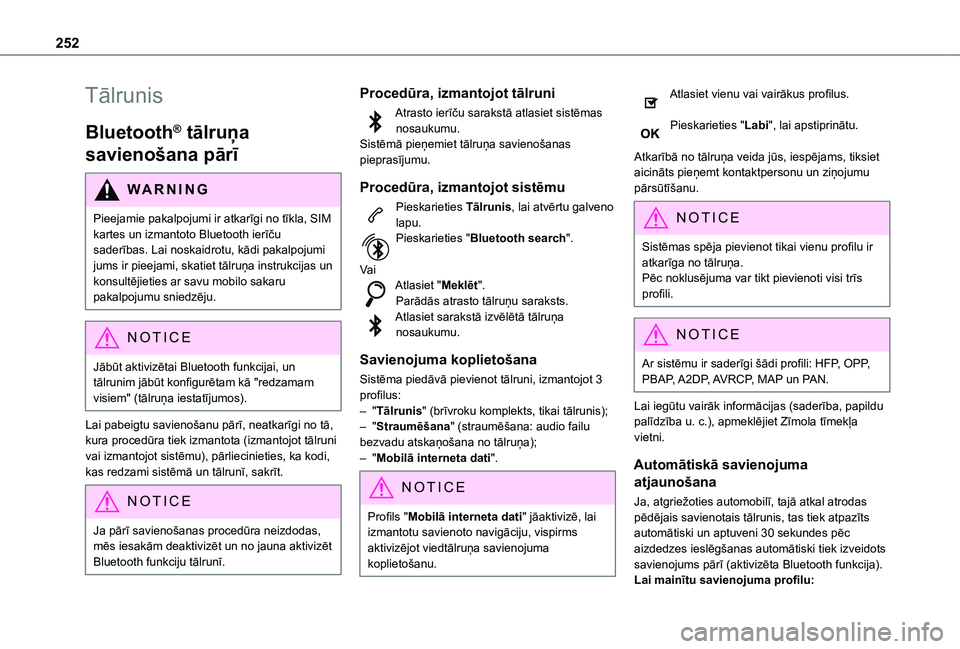
252
Tālrunis
Bluetooth® tālruņa
savienošana pārī
WARNI NG
Pieejamie pakalpojumi ir atkarīgi no tīkla, SIM kartes un izmantoto Bluetooth ierīču
saderības. Lai noskaidrotu, kādi pakalpojumi jums ir pieejami, skatiet tālruņa instrukcijas un konsultējieties ar savu mobilo sakaru pakalpojumu sniedzēju.
NOTIC E
Jābūt aktivizētai Bluetooth funkcijai, un tālrunim jābūt konfigurētam kā "redzamam visiem" (tālruņa iestatījumos).
Lai pabeigtu savienošanu pārī, neatkarīgi no tā, kura procedūra tiek izmantota (izmantojot tālruni vai izmantojot sistēmu), pārliecinieties, ka kodi, kas redzami sistēmā un tālrunī, sakrīt.
NOTIC E
Ja pārī savienošanas procedūra neizdodas, mēs iesakām deaktivizēt un no jauna aktivizēt Bluetooth funkciju tālrunī.
Procedūra, izmantojot tālruni
Atrasto ierīču sarakstā atlasiet sistēmas nosaukumu.Sistēmā pieņemiet tālruņa savienošanas pieprasījumu.
Procedūra, izmantojot sistēmu
Pieskarieties Tālrunis, lai atvērtu galveno lapu.Pieskarieties "Bluetooth search".
Va iAtlasiet "Meklēt".Parādās atrasto tālruņu saraksts.Atlasiet sarakstā izvēlētā tālruņa nosaukumu.
Savienojuma koplietošana
Sistēma piedāvā pievienot tālruni, izmantojot 3 profilus:– "Tālrunis" (brīvroku komplekts, tikai tālrunis);– "Straumēšana" (straumēšana: audio failu bezvadu atskaņošana no tālruņa);
– "Mobilā interneta dati".
NOTIC E
Profils "Mobilā interneta dati" jāaktivizē, lai izmantotu savienoto navigāciju, vispirms aktivizējot viedtālruņa savienojuma koplietošanu.
Atlasiet vienu vai vairākus profilus.
Pieskarieties "Labi", lai apstiprinātu.
Atkarībā no tālruņa veida jūs, iespējams, tiksiet aicināts pieņemt kontaktpersonu un ziņojumu pārsūtīšanu.
NOTIC E
Sistēmas spēja pievienot tikai vienu profilu ir atkarīga no tālruņa.Pēc noklusējuma var tikt pievienoti visi trīs profili.
NOTIC E
Ar sistēmu ir saderīgi šādi profili: HFP, OPP, PBAP, A2DP, AVRCP, MAP un PAN.
Lai iegūtu vairāk informācijas (saderība, papildu palīdzība u. c.), apmeklējiet Zīmola tīmekļa vietni.
Automātiskā savienojuma
atjaunošana
Ja, atgriežoties automobilī, tajā atkal atrodas pēdējais savienotais tālrunis, tas tiek atpazīts automātiski un aptuveni 30 sekundes pēc
aizdedzes ieslēgšanas automātiski tiek izveidots savienojums pārī (aktivizēta Bluetooth funkcija).Lai mainītu savienojuma profilu:
Page 253 of 272
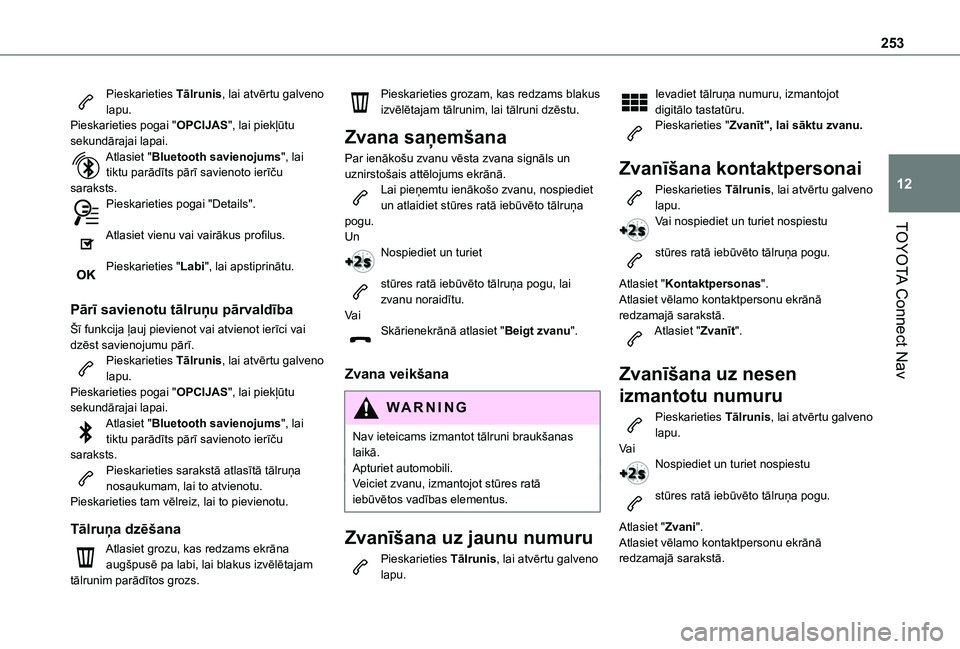
253
TOYOTA Connect Nav
12
Pieskarieties Tālrunis, lai atvērtu galveno lapu.Pieskarieties pogai "OPCIJAS", lai piekļūtu sekundārajai lapai.Atlasiet "Bluetooth savienojums", lai tiktu parādīts pārī savienoto ierīču saraksts.Pieskarieties pogai "Details".
Atlasiet vienu vai vairākus profilus.
Pieskarieties "Labi", lai apstiprinātu.
Pārī savienotu tālruņu pārvaldība
Šī funkcija ļauj pievienot vai atvienot ierīci vai dzēst savienojumu pārī.Pieskarieties Tālrunis, lai atvērtu galveno lapu.Pieskarieties pogai "OPCIJAS", lai piekļūtu sekundārajai lapai.Atlasiet "Bluetooth savienojums", lai tiktu parādīts pārī savienoto ierīču
saraksts.Pieskarieties sarakstā atlasītā tālruņa nosaukumam, lai to atvienotu.Pieskarieties tam vēlreiz, lai to pievienotu.
Tālruņa dzēšana
Atlasiet grozu, kas redzams ekrāna augšpusē pa labi, lai blakus izvēlētajam tālrunim parādītos grozs.
Pieskarieties grozam, kas redzams blakus izvēlētajam tālrunim, lai tālruni dzēstu.
Zvana saņemšana
Par ienākošu zvanu vēsta zvana signāls un uznirstošais attēlojums ekrānā.Lai pieņemtu ienākošo zvanu, nospiediet un atlaidiet stūres ratā iebūvēto tālruņa pogu.UnNospiediet un turiet
stūres ratā iebūvēto tālruņa pogu, lai zvanu noraidītu.Va iSkārienekrānā atlasiet "Beigt zvanu".
Zvana veikšana
WARNI NG
Nav ieteicams izmantot tālruni braukšanas laikā.Apturiet automobili.Veiciet zvanu, izmantojot stūres ratā iebūvētos vadības elementus.
Zvanīšana uz jaunu numuru
Pieskarieties Tālrunis, lai atvērtu galveno lapu.
Ievadiet tālruņa numuru, izmantojot digitālo tastatūru.Pieskarieties "Zvanīt", lai sāktu zvanu.
Zvanīšana kontaktpersonai
Pieskarieties Tālrunis, lai atvērtu galveno lapu.Vai nospiediet un turiet nospiestu
stūres ratā iebūvēto tālruņa pogu.
Atlasiet "Kontaktpersonas".Atlasiet vēlamo kontaktpersonu ekrānā redzamajā sarakstā.Atlasiet "Zvanīt".
Zvanīšana uz nesen
izmantotu numuru
Pieskarieties Tālrunis, lai atvērtu galveno lapu.
Va iNospiediet un turiet nospiestu
stūres ratā iebūvēto tālruņa pogu.
Atlasiet "Zvani".Atlasiet vēlamo kontaktpersonu ekrānā redzamajā sarakstā.
Page 254 of 272
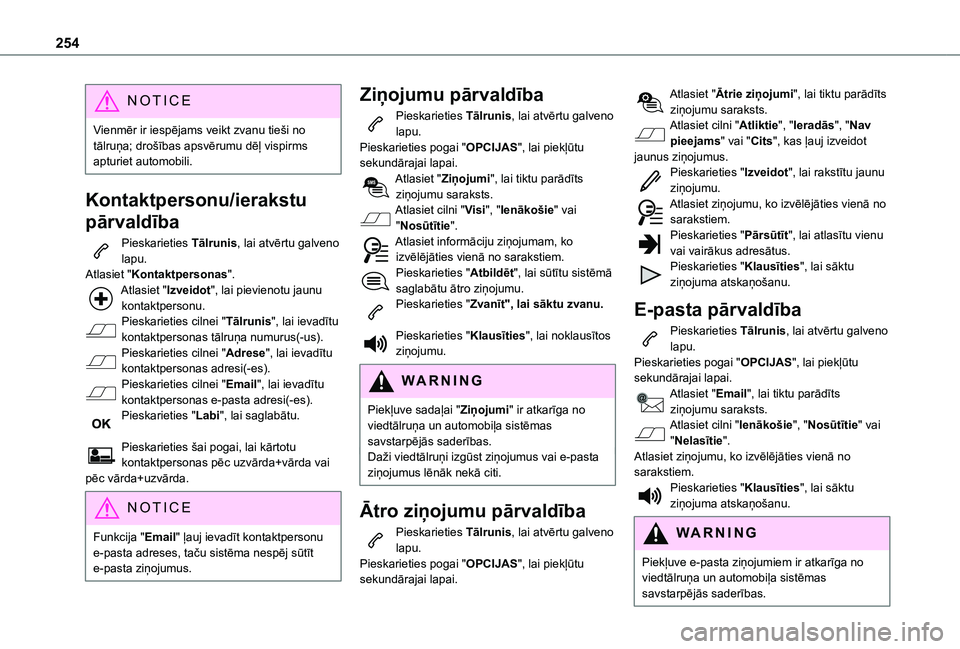
254
NOTIC E
Vienmēr ir iespējams veikt zvanu tieši no tālruņa; drošības apsvērumu dēļ vispirms apturiet automobili.
Kontaktpersonu/ierakstu
pārvaldība
Pieskarieties Tālrunis, lai atvērtu galveno lapu.Atlasiet "Kontaktpersonas".Atlasiet "Izveidot", lai pievienotu jaunu kontaktpersonu.Pieskarieties cilnei "Tālrunis", lai ievadītu kontaktpersonas tālruņa numurus(-us).Pieskarieties cilnei "Adrese", lai ievadītu kontaktpersonas adresi(-es).Pieskarieties cilnei "Email", lai ievadītu kontaktpersonas e-pasta adresi(-es).Pieskarieties "Labi", lai saglabātu.
Pieskarieties šai pogai, lai kārtotu kontaktpersonas pēc uzvārda+vārda vai pēc vārda+uzvārda.
NOTIC E
Funkcija "Email" ļauj ievadīt kontaktpersonu e-pasta adreses, taču sistēma nespēj sūtīt e-pasta ziņojumus.
Ziņojumu pārvaldība
Pieskarieties Tālrunis, lai atvērtu galveno lapu.Pieskarieties pogai "OPCIJAS", lai piekļūtu sekundārajai lapai.Atlasiet "Ziņojumi", lai tiktu parādīts ziņojumu saraksts.Atlasiet cilni "Visi", "Ienākošie" vai "Nosūtītie".Atlasiet informāciju ziņojumam, ko izvēlējāties vienā no sarakstiem.Pieskarieties "Atbildēt", lai sūtītu sistēmā saglabātu ātro ziņojumu.Pieskarieties "Zvanīt", lai sāktu zvanu.
Pieskarieties "Klausīties", lai noklausītos ziņojumu.
WARNI NG
Piekļuve sadaļai "Ziņojumi" ir atkarīga no viedtālruņa un automobiļa sistēmas savstarpējās saderības.Daži viedtālruņi izgūst ziņojumus vai e-pasta ziņojumus lēnāk nekā citi.
Ātro ziņojumu pārvaldība
Pieskarieties Tālrunis, lai atvērtu galveno lapu.Pieskarieties pogai "OPCIJAS", lai piekļūtu sekundārajai lapai.
Atlasiet "Ātrie ziņojumi", lai tiktu parādīts ziņojumu saraksts.Atlasiet cilni "Atliktie", "Ieradās", "Nav pieejams" vai "Cits", kas ļauj izveidot jaunus ziņojumus.Pieskarieties "Izveidot", lai rakstītu jaunu ziņojumu.Atlasiet ziņojumu, ko izvēlējāties vienā no sarakstiem.Pieskarieties "Pārsūtīt", lai atlasītu vienu vai vairākus adresātus.Pieskarieties "Klausīties", lai sāktu ziņojuma atskaņošanu.
E-pasta pārvaldība
Pieskarieties Tālrunis, lai atvērtu galveno lapu.Pieskarieties pogai "OPCIJAS", lai piekļūtu sekundārajai lapai.Atlasiet "Email", lai tiktu parādīts ziņojumu saraksts.Atlasiet cilni "Ienākošie", "Nosūtītie" vai "Nelasītie".
Atlasiet ziņojumu, ko izvēlējāties vienā no sarakstiem.Pieskarieties "Klausīties", lai sāktu ziņojuma atskaņošanu.
WARNI NG
Piekļuve e-pasta ziņojumiem ir atkarīga no viedtālruņa un automobiļa sistēmas savstarpējās saderības.
Page 255 of 272
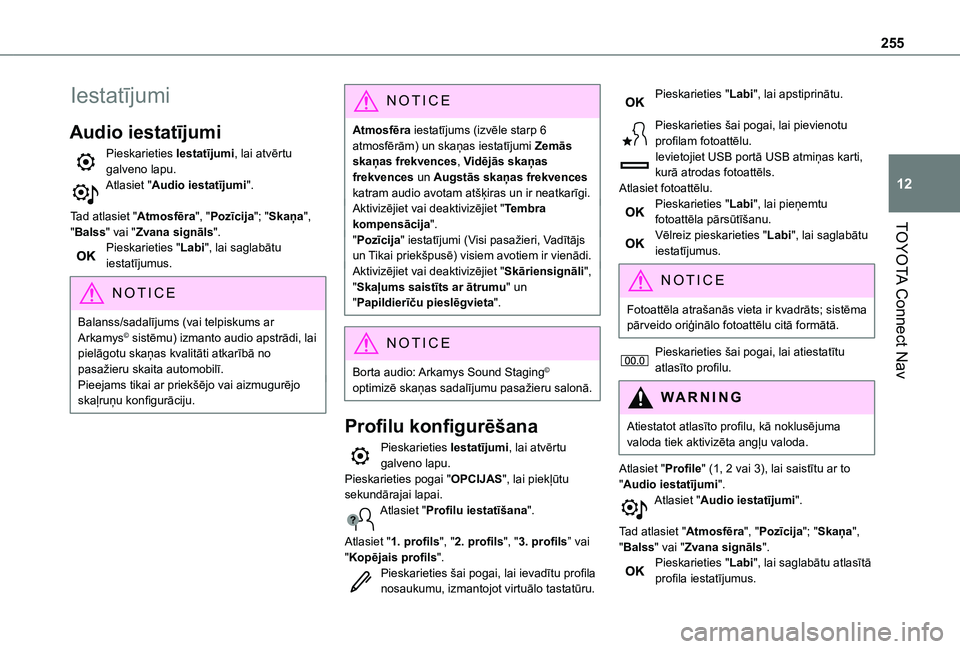
255
TOYOTA Connect Nav
12
Iestatījumi
Audio iestatījumi
Pieskarieties Iestatījumi, lai atvērtu galveno lapu.Atlasiet "Audio iestatījumi".
Tad atlasiet "Atmosfēra", "Pozīcija"; "Skaņa", "Balss" vai "Zvana signāls".Pieskarieties "Labi", lai saglabātu iestatījumus.
NOTIC E
Balanss/sadalījums (vai telpiskums ar Arkamys© sistēmu) izmanto audio apstrādi, lai pielāgotu skaņas kvalitāti atkarībā no pasažieru skaita automobilī.Pieejams tikai ar priekšējo vai aizmugurējo skaļruņu konfigurāciju.
NOTIC E
Atmosfēra iestatījums (izvēle starp 6 atmosfērām) un skaņas iestatījumi Zemās skaņas frekvences, Vidējās skaņas frekvences un Augstās skaņas frekvences katram audio avotam atšķiras un ir neatkarīgi.Aktivizējiet vai deaktivizējiet "Tembra kompensācija"."Pozīcija" iestatījumi (Visi pasažieri, Vadītājs un Tikai priekšpusē) visiem avotiem ir vienādi.Aktivizējiet vai deaktivizējiet "Skāriensignāli", "Skaļums saistīts ar ātrumu" un "Papildierīču pieslēgvieta".
NOTIC E
Borta audio: Arkamys Sound Staging© optimizē skaņas sadalījumu pasažieru salonā.
Profilu konfigurēšana
Pieskarieties Iestatījumi, lai atvērtu galveno lapu.Pieskarieties pogai "OPCIJAS", lai piekļūtu sekundārajai lapai.Atlasiet "Profilu iestatīšana".
Atlasiet "1. profils", "2. profils", "3. profils” vai "Kopējais profils".Pieskarieties šai pogai, lai ievadītu profila nosaukumu, izmantojot virtuālo tastatūru.
Pieskarieties "Labi", lai apstiprinātu.
Pieskarieties šai pogai, lai pievienotu profilam fotoattēlu.Ievietojiet USB portā USB atmiņas karti, kurā atrodas fotoattēls.Atlasiet fotoattēlu.Pieskarieties "Labi", lai pieņemtu fotoattēla pārsūtīšanu.Vēlreiz pieskarieties "Labi", lai saglabātu iestatījumus.
NOTIC E
Fotoattēla atrašanās vieta ir kvadrāts; sistēma pārveido oriģinālo fotoattēlu citā formātā.
Pieskarieties šai pogai, lai atiestatītu atlasīto profilu.
WARNI NG
Atiestatot atlasīto profilu, kā noklusējuma valoda tiek aktivizēta angļu valoda.
Atlasiet "Profile" (1, 2 vai 3), lai saistītu ar to "Audio iestatījumi".Atlasiet "Audio iestatījumi".
Tad atlasiet "Atmosfēra", "Pozīcija"; "Skaņa",
"Balss" vai "Zvana signāls".Pieskarieties "Labi", lai saglabātu atlasītā profila iestatījumus.
Page 256 of 272
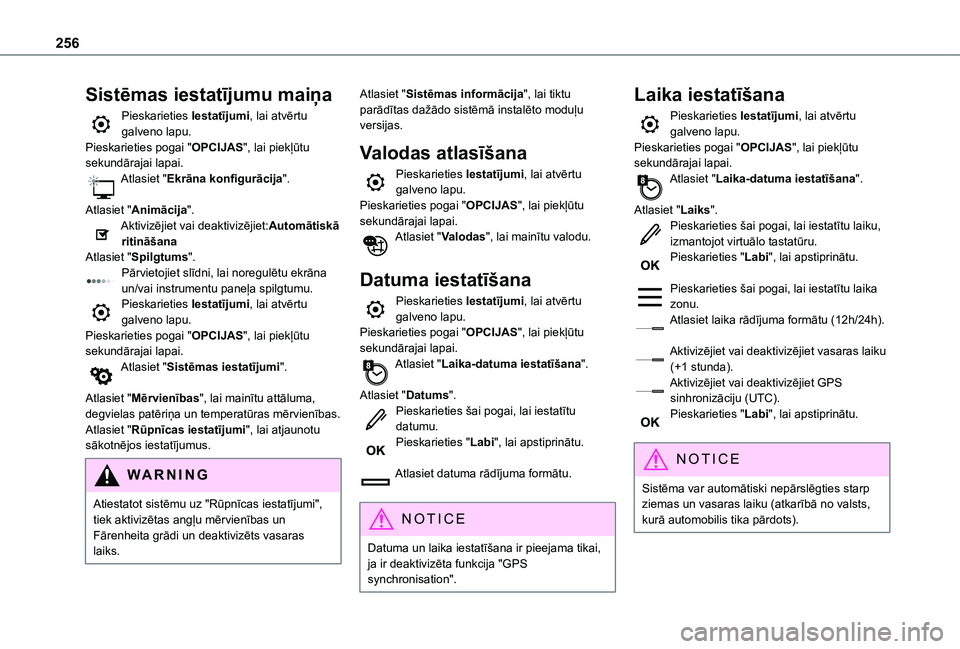
256
Sistēmas iestatījumu maiņa
Pieskarieties Iestatījumi, lai atvērtu galveno lapu.Pieskarieties pogai "OPCIJAS", lai piekļūtu sekundārajai lapai.Atlasiet "Ekrāna konfigurācija".
Atlasiet "Animācija".Aktivizējiet vai deaktivizējiet:Automātiskā ritināšanaAtlasiet "Spilgtums".Pārvietojiet slīdni, lai noregulētu ekrāna un/vai instrumentu paneļa spilgtumu.Pieskarieties Iestatījumi, lai atvērtu galveno lapu.Pieskarieties pogai "OPCIJAS", lai piekļūtu sekundārajai lapai.Atlasiet "Sistēmas iestatījumi".
Atlasiet "Mērvienības", lai mainītu attāluma, degvielas patēriņa un temperatūras mērvienības.Atlasiet "Rūpnīcas iestatījumi", lai atjaunotu
sākotnējos iestatījumus.
WARNI NG
Atiestatot sistēmu uz "Rūpnīcas iestatījumi", tiek aktivizētas angļu mērvienības un Fārenheita grādi un deaktivizēts vasaras laiks.
Atlasiet "Sistēmas informācija", lai tiktu parādītas dažādo sistēmā instalēto moduļu versijas.
Valodas atlasīšana
Pieskarieties Iestatījumi, lai atvērtu galveno lapu.Pieskarieties pogai "OPCIJAS", lai piekļūtu sekundārajai lapai.Atlasiet "Valodas", lai mainītu valodu.
Datuma iestatīšana
Pieskarieties Iestatījumi, lai atvērtu galveno lapu.Pieskarieties pogai "OPCIJAS", lai piekļūtu sekundārajai lapai.Atlasiet "Laika-datuma iestatīšana".
Atlasiet "Datums".Pieskarieties šai pogai, lai iestatītu datumu.Pieskarieties "Labi", lai apstiprinātu.
Atlasiet datuma rādījuma formātu.
NOTIC E
Datuma un laika iestatīšana ir pieejama tikai, ja ir deaktivizēta funkcija "GPS synchronisation".
Laika iestatīšana
Pieskarieties Iestatījumi, lai atvērtu galveno lapu.Pieskarieties pogai "OPCIJAS", lai piekļūtu sekundārajai lapai.Atlasiet "Laika-datuma iestatīšana".
Atlasiet "Laiks".Pieskarieties šai pogai, lai iestatītu laiku, izmantojot virtuālo tastatūru.Pieskarieties "Labi", lai apstiprinātu.
Pieskarieties šai pogai, lai iestatītu laika zonu.Atlasiet laika rādījuma formātu (12h/24h).
Aktivizējiet vai deaktivizējiet vasaras laiku (+1 stunda).Aktivizējiet vai deaktivizējiet GPS sinhronizāciju (UTC).Pieskarieties "Labi", lai apstiprinātu.
NOTIC E
Sistēma var automātiski nepārslēgties starp ziemas un vasaras laiku (atkarībā no valsts, kurā automobilis tika pārdots).
Page 257 of 272
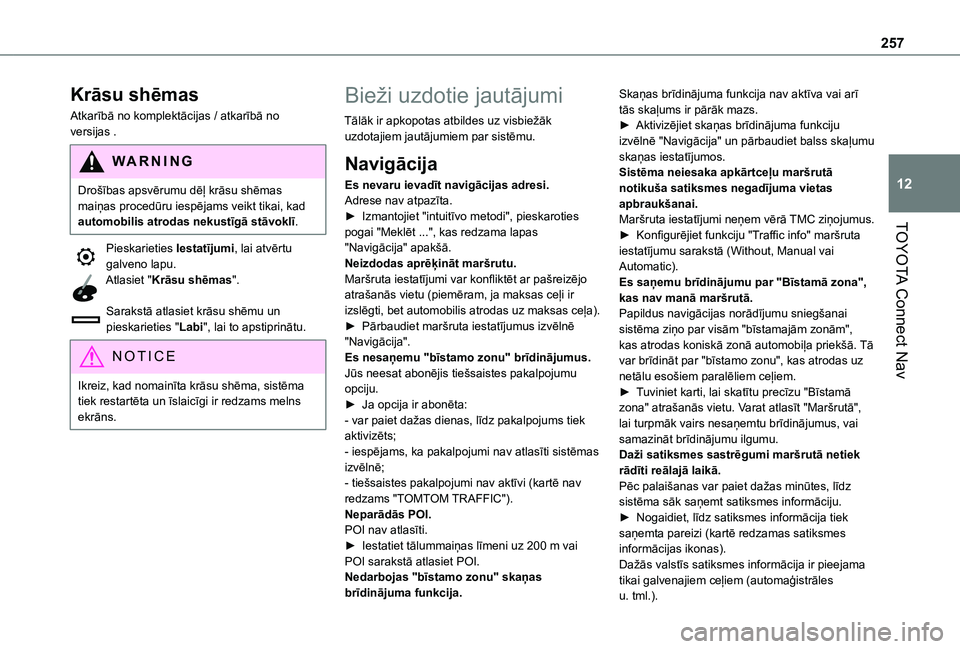
257
TOYOTA Connect Nav
12
Krāsu shēmas
Atkarībā no komplektācijas / atkarībā no versijas .
WARNI NG
Drošības apsvērumu dēļ krāsu shēmas maiņas procedūru iespējams veikt tikai, kad automobilis atrodas nekustīgā stāvoklī.
Pieskarieties Iestatījumi, lai atvērtu galveno lapu.Atlasiet "Krāsu shēmas".
Sarakstā atlasiet krāsu shēmu un pieskarieties "Labi", lai to apstiprinātu.
NOTIC E
Ikreiz, kad nomainīta krāsu shēma, sistēma tiek restartēta un īslaicīgi ir redzams melns ekrāns.
Bieži uzdotie jautājumi
Tālāk ir apkopotas atbildes uz visbiežāk uzdotajiem jautājumiem par sistēmu.
Navigācija
Es nevaru ievadīt navigācijas adresi.Adrese nav atpazīta.► Izmantojiet "intuitīvo metodi", pieskaroties pogai "Meklēt ...", kas redzama lapas "Navigācija" apakšā.Neizdodas aprēķināt maršrutu.Maršruta iestatījumi var konfliktēt ar pašreizējo atrašanās vietu (piemēram, ja maksas ceļi ir izslēgti, bet automobilis atrodas uz maksas ceļa).► Pārbaudiet maršruta iestatījumus izvēlnē "Navigācija".Es nesaņemu "bīstamo zonu" brīdinājumus.Jūs neesat abonējis tiešsaistes pakalpojumu opciju.► Ja opcija ir abonēta:- var paiet dažas dienas, līdz pakalpojums tiek aktivizēts;
- iespējams, ka pakalpojumi nav atlasīti sistēmas izvēlnē;- tiešsaistes pakalpojumi nav aktīvi (kartē nav redzams "TOMTOM TRAFFIC").Neparādās POI.POI nav atlasīti.► Iestatiet tālummaiņas līmeni uz 200 m vai POI sarakstā atlasiet POI.Nedarbojas "bīstamo zonu" skaņas brīdinājuma funkcija.
Skaņas brīdinājuma funkcija nav aktīva vai arī tās skaļums ir pārāk mazs.► Aktivizējiet skaņas brīdinājuma funkciju izvēlnē "Navigācija" un pārbaudiet balss skaļumu skaņas iestatījumos.Sistēma neiesaka apkārtceļu maršrutā notikuša satiksmes negadījuma vietas apbraukšanai.Maršruta iestatījumi neņem vērā TMC ziņojumus.► Konfigurējiet funkciju "Traffic info" maršruta iestatījumu sarakstā (Without, Manual vai Automatic).Es saņemu brīdinājumu par "Bīstamā zona", kas nav manā maršrutā.Papildus navigācijas norādījumu sniegšanai sistēma ziņo par visām "bīstamajām zonām", kas atrodas koniskā zonā automobiļa priekšā. Tā var brīdināt par "bīstamo zonu", kas atrodas uz netālu esošiem paralēliem ceļiem.► Tuviniet karti, lai skatītu precīzu "Bīstamā zona" atrašanās vietu. Varat atlasīt "Maršrutā", lai turpmāk vairs nesaņemtu brīdinājumus, vai samazināt brīdinājumu ilgumu.
Daži satiksmes sastrēgumi maršrutā netiek rādīti reālajā laikā.Pēc palaišanas var paiet dažas minūtes, līdz sistēma sāk saņemt satiksmes informāciju.► Nogaidiet, līdz satiksmes informācija tiek saņemta pareizi (kartē redzamas satiksmes informācijas ikonas).Dažās valstīs satiksmes informācija ir pieejama tikai galvenajiem ceļiem (automaģistrāles
u. tml.).
Page 258 of 272
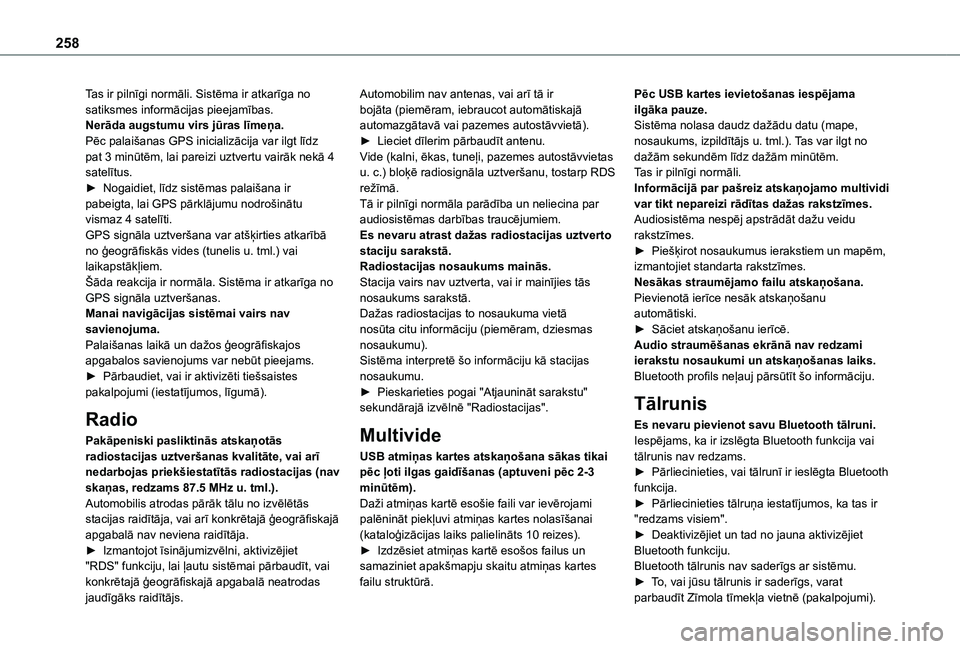
258
Tas ir pilnīgi normāli. Sistēma ir atkarīga no satiksmes informācijas pieejamības.Nerāda augstumu virs jūras līmeņa.Pēc palaišanas GPS inicializācija var ilgt līdz pat 3 minūtēm, lai pareizi uztvertu vairāk nekā 4 satelītus.► Nogaidiet, līdz sistēmas palaišana ir pabeigta, lai GPS pārklājumu nodrošinātu vismaz 4 satelīti.GPS signāla uztveršana var atšķirties atkarībā no ģeogrāfiskās vides (tunelis u. tml.) vai laikapstākļiem.Šāda reakcija ir normāla. Sistēma ir atkarīga no GPS signāla uztveršanas.Manai navigācijas sistēmai vairs nav savienojuma.Palaišanas laikā un dažos ģeogrāfiskajos apgabalos savienojums var nebūt pieejams.► Pārbaudiet, vai ir aktivizēti tiešsaistes pakalpojumi (iestatījumos, līgumā).
Radio
Pakāpeniski pasliktinās atskaņotās
radiostacijas uztveršanas kvalitāte, vai arī nedarbojas priekšiestatītās radiostacijas (nav skaņas, redzams 87.5 MHz u. tml.).Automobilis atrodas pārāk tālu no izvēlētās stacijas raidītāja, vai arī konkrētajā ģeogrāfiskajā apgabalā nav neviena raidītāja.► Izmantojot īsinājumizvēlni, aktivizējiet "RDS" funkciju, lai ļautu sistēmai pārbaudīt, vai konkrētajā ģeogrāfiskajā apgabalā neatrodas
jaudīgāks raidītājs.
Automobilim nav antenas, vai arī tā ir bojāta (piemēram, iebraucot automātiskajā automazgātavā vai pazemes autostāvvietā).► Lieciet dīlerim pārbaudīt antenu.Vide (kalni, ēkas, tuneļi, pazemes autostāvvietas u. c.) bloķē radiosignāla uztveršanu, tostarp RDS režīmā.Tā ir pilnīgi normāla parādība un neliecina par audiosistēmas darbības traucējumiem.Es nevaru atrast dažas radiostacijas uztverto staciju sarakstā.Radiostacijas nosaukums mainās.Stacija vairs nav uztverta, vai ir mainījies tās nosaukums sarakstā.Dažas radiostacijas to nosaukuma vietā nosūta citu informāciju (piemēram, dziesmas nosaukumu).Sistēma interpretē šo informāciju kā stacijas nosaukumu.► Pieskarieties pogai "Atjaunināt sarakstu" sekundārajā izvēlnē "Radiostacijas".
Multivide
USB atmiņas kartes atskaņošana sākas tikai pēc ļoti ilgas gaidīšanas (aptuveni pēc 2-3 minūtēm).Daži atmiņas kartē esošie faili var ievērojami palēnināt piekļuvi atmiņas kartes nolasīšanai (kataloģizācijas laiks palielināts 10 reizes).► Izdzēsiet atmiņas kartē esošos failus un samaziniet apakšmapju skaitu atmiņas kartes failu struktūrā.
Pēc USB kartes ievietošanas iespējama ilgāka pauze.Sistēma nolasa daudz dažādu datu (mape, nosaukums, izpildītājs u. tml.). Tas var ilgt no dažām sekundēm līdz dažām minūtēm.Tas ir pilnīgi normāli.Informācijā par pašreiz atskaņojamo multividi var tikt nepareizi rādītas dažas rakstzīmes.Audiosistēma nespēj apstrādāt dažu veidu rakstzīmes.► Piešķirot nosaukumus ierakstiem un mapēm, izmantojiet standarta rakstzīmes.Nesākas straumējamo failu atskaņošana.Pievienotā ierīce nesāk atskaņošanu automātiski.► Sāciet atskaņošanu ierīcē.Audio straumēšanas ekrānā nav redzami ierakstu nosaukumi un atskaņošanas laiks.Bluetooth profils neļauj pārsūtīt šo informāciju.
Tālrunis
Es nevaru pievienot savu Bluetooth tālruni.Iespējams, ka ir izslēgta Bluetooth funkcija vai
tālrunis nav redzams.► Pārliecinieties, vai tālrunī ir ieslēgta Bluetooth funkcija.► Pārliecinieties tālruņa iestatījumos, ka tas ir "redzams visiem".► Deaktivizējiet un tad no jauna aktivizējiet Bluetooth funkciju.Bluetooth tālrunis nav saderīgs ar sistēmu.► To, vai jūsu tālrunis ir saderīgs, varat
parbaudīt Zīmola tīmekļa vietnē (pakalpojumi).
Page 259 of 272
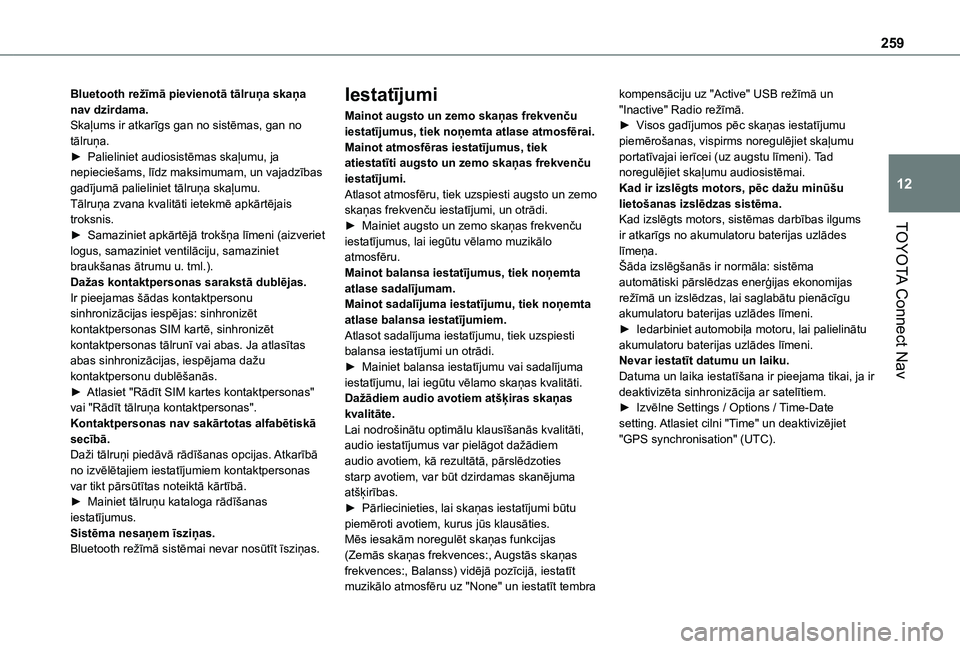
259
TOYOTA Connect Nav
12
Bluetooth režīmā pievienotā tālruņa skaņa nav dzirdama.Skaļums ir atkarīgs gan no sistēmas, gan no tālruņa.► Palieliniet audiosistēmas skaļumu, ja nepieciešams, līdz maksimumam, un vajadzības gadījumā palieliniet tālruņa skaļumu.Tālruņa zvana kvalitāti ietekmē apkārtējais troksnis.► Samaziniet apkārtējā trokšņa līmeni (aizveriet logus, samaziniet ventilāciju, samaziniet braukšanas ātrumu u. tml.).Dažas kontaktpersonas sarakstā dublējas.Ir pieejamas šādas kontaktpersonu sinhronizācijas iespējas: sinhronizēt kontaktpersonas SIM kartē, sinhronizēt kontaktpersonas tālrunī vai abas. Ja atlasītas abas sinhronizācijas, iespējama dažu kontaktpersonu dublēšanās.► Atlasiet "Rādīt SIM kartes kontaktpersonas" vai "Rādīt tālruņa kontaktpersonas".Kontaktpersonas nav sakārtotas alfabētiskā secībā.
Daži tālruņi piedāvā rādīšanas opcijas. Atkarībā no izvēlētajiem iestatījumiem kontaktpersonas var tikt pārsūtītas noteiktā kārtībā.► Mainiet tālruņu kataloga rādīšanas iestatījumus.Sistēma nesaņem īsziņas.Bluetooth režīmā sistēmai nevar nosūtīt īsziņas.
Iestatījumi
Mainot augsto un zemo skaņas frekvenču iestatījumus, tiek noņemta atlase atmosfērai.Mainot atmosfēras iestatījumus, tiek atiestatīti augsto un zemo skaņas frekvenču iestatījumi.Atlasot atmosfēru, tiek uzspiesti augsto un zemo skaņas frekvenču iestatījumi, un otrādi.► Mainiet augsto un zemo skaņas frekvenču iestatījumus, lai iegūtu vēlamo muzikālo atmosfēru.Mainot balansa iestatījumus, tiek noņemta atlase sadalījumam.Mainot sadalījuma iestatījumu, tiek noņemta atlase balansa iestatījumiem.Atlasot sadalījuma iestatījumu, tiek uzspiesti balansa iestatījumi un otrādi.► Mainiet balansa iestatījumu vai sadalījuma iestatījumu, lai iegūtu vēlamo skaņas kvalitāti.Dažādiem audio avotiem atšķiras skaņas kvalitāte.Lai nodrošinātu optimālu klausīšanās kvalitāti,
audio iestatījumus var pielāgot dažādiem audio avotiem, kā rezultātā, pārslēdzoties starp avotiem, var būt dzirdamas skanējuma atšķirības.► Pārliecinieties, lai skaņas iestatījumi būtu piemēroti avotiem, kurus jūs klausāties. Mēs iesakām noregulēt skaņas funkcijas (Zemās skaņas frekvences:, Augstās skaņas frekvences:, Balanss) vidējā pozīcijā, iestatīt muzikālo atmosfēru uz "None" un iestatīt tembra
kompensāciju uz "Active" USB režīmā un "Inactive" Radio režīmā.► Visos gadījumos pēc skaņas iestatījumu piemērošanas, vispirms noregulējiet skaļumu portatīvajai ierīcei (uz augstu līmeni). Tad noregulējiet skaļumu audiosistēmai.Kad ir izslēgts motors, pēc dažu minūšu lietošanas izslēdzas sistēma.Kad izslēgts motors, sistēmas darbības ilgums ir atkarīgs no akumulatoru baterijas uzlādes līmeņa.Šāda izslēgšanās ir normāla: sistēma automātiski pārslēdzas enerģijas ekonomijas režīmā un izslēdzas, lai saglabātu pienācīgu akumulatoru baterijas uzlādes līmeni.► Iedarbiniet automobiļa motoru, lai palielinātu akumulatoru baterijas uzlādes līmeni.Nevar iestatīt datumu un laiku.Datuma un laika iestatīšana ir pieejama tikai, ja ir deaktivizēta sinhronizācija ar satelītiem.► Izvēlne Settings / Options / Time-Date setting. Atlasiet cilni "Time" un deaktivizējiet "GPS synchronisation" (UTC).
Page 260 of 272
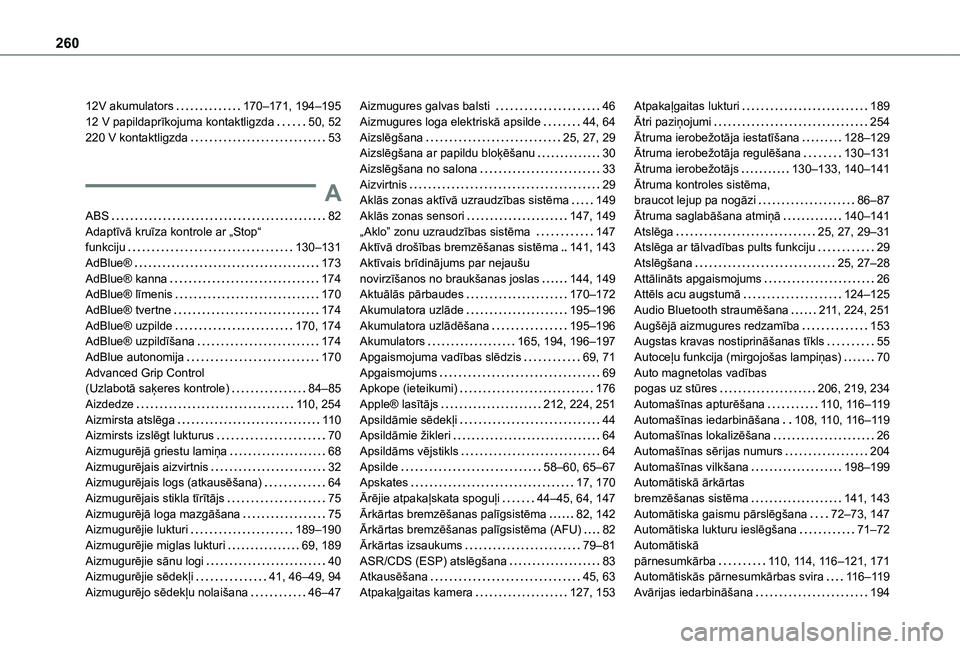
260
12V akumulators 170–171, 194–19512 V papildaprīkojuma kontaktligzda 50, 52220 V kontaktligzda 53
A
ABS 82Adaptīvā kruīza kontrole ar „Stop“ funkciju 130–131AdBlue® 173AdBlue® kanna 174AdBlue® līmenis 170AdBlue® tvertne 174AdBlue® uzpilde 170, 174AdBlue® uzpildīšana 174AdBlue autonomija 170Advanced Grip Control (Uzlabotā saķeres kontrole) 84–85Aizdedze 11 0, 254Aizmirsta atslēga 11 0Aizmirsts izslēgt lukturus 70
Aizmugurējā griestu lamiņa 68Aizmugurējais aizvirtnis 32Aizmugurējais logs (atkausēšana) 64Aizmugurējais stikla tīrītājs 75Aizmugurējā loga mazgāšana 75Aizmugurējie lukturi 189–190Aizmugurējie miglas lukturi 69, 189Aizmugurējie sānu logi 40Aizmugurējie sēdekļi 41, 46–49, 94Aizmugurējo sēdekļu nolaišana 46–47
Aizmugures galvas balsti 46Aizmugures loga elektriskā apsilde 44, 64Aizslēgšana 25, 27, 29Aizslēgšana ar papildu bloķēšanu 30Aizslēgšana no salona 33Aizvirtnis 29Aklās zonas aktīvā uzraudzības sistēma 149Aklās zonas sensori 147, 149„Aklo” zonu uzraudzības sistēma 147Aktīvā drošības bremzēšanas sistēma 141, 143Aktīvais brīdinājums par nejaušu novirzīšanos no braukšanas joslas 144, 149Aktuālās pārbaudes 170–172Akumulatora uzlāde 195–196Akumulatora uzlādēšana 195–196Akumulators 165, 194, 196–197Apgaismojuma vadības slēdzis 69, 71Apgaismojums 69Apkope (ieteikumi) 176Apple® lasītājs 212, 224, 251Apsildāmie sēdekļi 44Apsildāmie žikleri 64
Apsildāms vējstikls 64Apsilde 58–60, 65–67Apskates 17, 170Ārējie atpakaļskata spoguļi 44–45, 64, 147Ārkārtas bremzēšanas palīgsistēma 82, 142Ārkārtas bremzēšanas palīgsistēma (AFU) 82Ārkārtas izsaukums 79–81ASR/CDS (ESP) atslēgšana 83Atkausēšana 45, 63Atpakaļgaitas kamera 127, 153
Atpakaļgaitas lukturi 189Ātri paziņojumi 254Ātruma ierobežotāja iestatīšana 128–129Ātruma ierobežotāja regulēšana 130–131Ātruma ierobežotājs 130–133, 140–141Ātruma kontroles sistēma, braucot lejup pa nogāzi 86–87Ātruma saglabāšana atmiņā 140–141Atslēga 25, 27, 29–31Atslēga ar tālvadības pults funkciju 29Atslēgšana 25, 27–28Attālināts apgaismojums 26Attēls acu augstumā 124–125Audio Bluetooth straumēšana 2 11, 224, 251Augšējā aizmugures redzamība 153Augstas kravas nostiprināšanas tīkls 55Autoceļu funkcija (mirgojošas lampiņas) 70Auto magnetolas vadības pogas uz stūres 206, 219, 234Automašīnas apturēšana 11 0, 11 6–11 9Automašīnas iedarbināšana 108, 11 0, 11 6–11 9Automašīnas lokalizēšana 26
Automašīnas sērijas numurs 204Automašīnas vilkšana 198–199Automātiskā ārkārtas bremzēšanas sistēma 141, 143Automātiska gaismu pārslēgšana 72–73, 147Automātiska lukturu ieslēgšana 71–72Automātiskā pārnesumkārba 11 0, 11 4, 11 6–121, 171Automātiskās pārnesumkārbas svira 11 6–11 9Avārijas iedarbināšana 194